Čo je sprostredkovateľ runtime a čo robiť, ak runtimeBroker.Exe načíta procesor

- 4317
- 235
- Bohumil Ďaďo
V systéme Windows 10 v dispečeri úlohy môžete vidieť proces runtime makléra (runtimeBroker.exe), prvýkrát sa objavil v 8. verzii systému. Toto je systémový proces (zvyčajne nie vírus), ale niekedy môže spôsobiť vysoké zaťaženie procesora alebo RAM.
Ihneď o tom, za čo je sprostredkovateľ runtime, presnejšie, za čo tento proces zodpovedá: riadi povolenia moderných aplikácií UWP Windows 10 z obchodu a zvyčajne nezaberá významné množstvo pamäte a nepoužíva viditeľný počet iných počítačov zdroje. Avšak v niektorých prípadoch (často v dôsledku nesprávnej práce) to tak nemusí byť.
Oprava vysokého zaťaženia procesora a pamäte spôsobená sprostredkovateľom runtime
Ak čelíte vysokému využívaniu zdrojov procesu runtimeBroker.Exe, existuje niekoľko spôsobov, ako situáciu napraviť.
Odstránenie úlohy a reštartovanie
Prvá takáto metóda (v prípade, keď proces používa veľa pamäte, ale môže sa použiť v iných prípadoch) je navrhnutý na oficiálnej webovej stránke spoločnosti Microsoft a je veľmi jednoduchý.
- Otvorte úlohy Windows 10 (Ctrl+Shift+ESC Key alebo pravé - kliknite na tlačidlo Štart - dispečer úlohy).
- Ak sa v dispečerovi úlohy zobrazujú iba aktívne programy.
- Nájdite v zozname Broker Runtime, vyberte tento proces a kliknite na tlačidlo „Odstrániť úlohu“.

- Obnoviť počítač (presne vykonajte reštart, a nie dokončenie práce a opätovné zahrnutie).
Odstránenie problému s aplikáciou
Ako je uvedené vyššie, proces súvisí s aplikáciami z obchodu Windows 10 a ak sa problém s ním objaví po inštalácii niektorých nových aplikácií, skúste ich odstrániť, ak nie sú potrebné.
Aplikáciu môžete odstrániť pomocou kontextového menu aplikácií dlaždíc v ponuke Štart alebo v parametroch - dodatok (pre verzie do systému Windows 10 1703 - Parametre - System - Aplikácia a schopnosti).
Windows 10 Store Applications vypnutie
Ďalšou možnou možnosťou, ktorá môže pomôcť opraviť vysoké zaťaženie spôsobené sprostredkovateľom runtime, je zakázať niektoré funkcie súvisiace s aplikáciami obchodu:
- Prejdite na Parametre (Win+I Keys) - Ochrana osobných údajov - Aplikácie na pozadí a odpojte prevádzku aplikácií v pozadí. Ak to fungovalo, v budúcnosti môžete zapnúť povolenie pracovať na pozadí pre aplikácie jeden po druhom, až kým sa problém neodhalí.
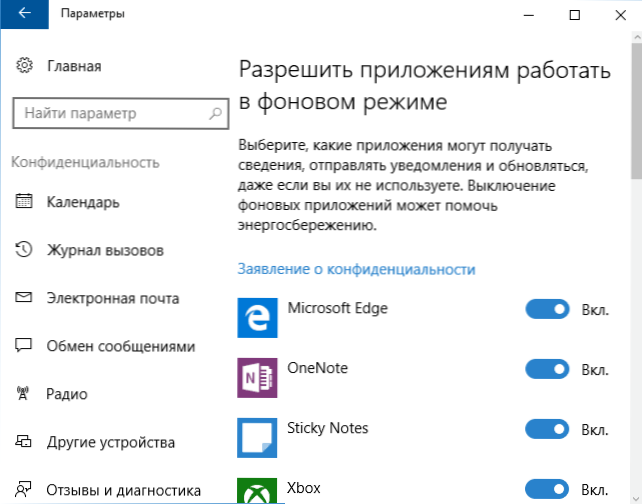
- Prejdite na parametre - Systém - Oznámenia a akcie. Odpojte položku „Zobraziť tipy, rady a odporúčania pri používaní systému Windows“. Odpojenie upozornení na tej istej stránke Nastavenia môže fungovať.
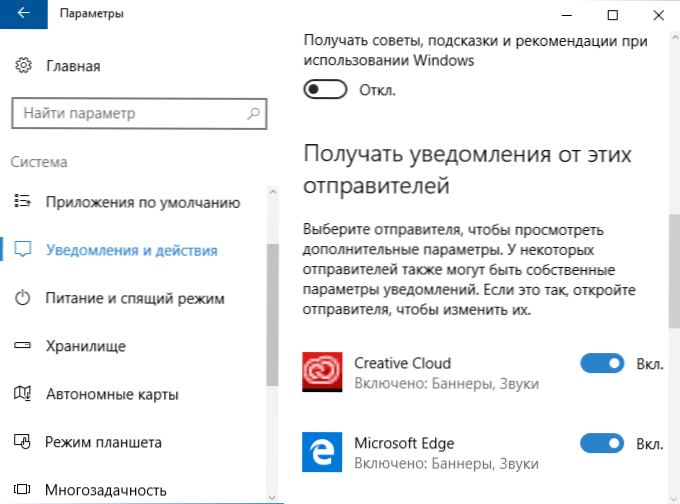
- Obnoviť počítač.
Ak nič z toho nepomohlo, môžete sa pokúsiť skontrolovať, či je to skutočne sprostredkovateľ runtime v systéme alebo (čo môže byť teoreticky) - súbor tretieho party.
Kontrola runtimeblér.Exe pre vírusy
Ak chcete zistiť, či je uvedený spustený runtimeBroker.Exe s vírusom môžete vykonať nasledujúce jednoduché akcie:
- Otvorku.Exe na karte „Podrobnosti“, kliknite na ňu pravým tlačidlom myši a vyberte možnosť „Otvoriť umiestnenie súboru“.
- V predvolenom nastavení by mal byť súbor umiestnený v priečinku Windows \ System32 A ak ho stlačíte pravým tlačidlom myši a otvoríte „Vlastnosti“, potom na karte „Digital Signatures“ uvidíte, že je podpísaný spoločnosťou Microsoft Windows.
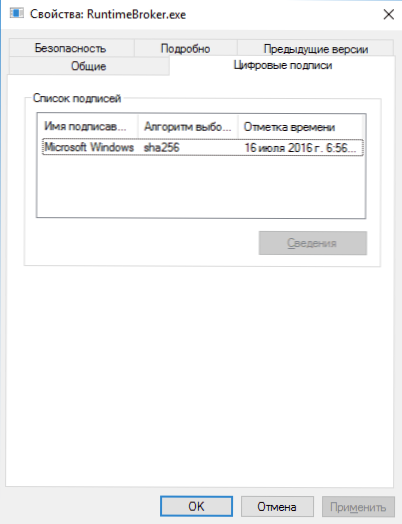
Ak sú nastavenia súboru odlišné alebo nie digitálne podpisy, skontrolujte ho, či nie sú vírusy online pomocou Virustotal.

